Sida sawirada looga soo saaro Word Document 2022 [GUIDE]
Maanta waxaan ku turunturooday arrin muhiim ah. Waxaan rabay in aan sawiro ka soo saaro dukumeentiga kelmadayda laakiin waa ii suurtoobi wayday sababtoo ah ma garanayn sida loo sameeyo. Taasi waa marka aan bilaabo qodista siyaabo kala duwan si aan uga soo saaro sawirada dukumeenti Word . Sababtaas awgeed, waxaan isku dhejiyay hagahan macaan ee siyaabo kala duwan oo looga soo saaro sawirada faylka Microsoft Word iyada oo aan la isticmaalin wax software ah oo dhinac saddexaad ah.
![Sida sawirada looga soo saaro Word Document 2019 [GUIDE]](https://lh3.googleusercontent.com/-If2mctJmrKU/YZGbNuD8s8I/AAAAAAAANK0/es_kNGImDC4XVKk--TsYWJyHRlQVtrnpwCEwYBhgLKtMDABHVOhysbsXm9iUvKTwZLDdan-9yqjqjEee0tchsgrdNO6LfVDGwSyjuFjQw9AjHSo8z2aLpulv6NSkWDLe0tBOzY8wzzbiJWJ0gg_Gvi3fExsctxqjzfcduPYM9aEU6Lru9642geMu2f0Agt45jM8impxHx9MtIkSEHhpD2fw1ayJVnLufiWbXoLu1LGfkJmeeBdgxL8BvvlVn3llCVjiNlRvnSHJ3SLjThUxg8breERRAOSsit_424xqo7rOhhRrHi11p16deJ6Ig6a_w-d6ul2miH0emmeHSbek2s2cdLVvYc-LmhZPWSj3MQkISYoiSjOaBHOFcBX1_bj8gnzupeskBRyjUG2SJpNnn9hfjEMQpcJygMWTTfQpnyXT6f_0sXq86dAE1KkPp4XlGxNsGJjtXv-s1lqG8izEL4C_SwqfgotANXfgn01Siy1vvbEZ9VQX0dLBwaFca4c-VIkd2DE4ARwFSgALlHKSC6kHnCRiYhbW7r_qQvSCGVtPF0UKE6_kQ7zkLLvFFLEaaKvfi_tqX8ayIdJOpm9jjlXKaBLDlLTmISr3aHm0oBQ5XefBIf4qmcBi7vDBlebtFevxIHP0kfBXc-dx1ZXLkOKnUSIbgwueDGjAY/s0/DjY2A1Hi_fQ4oxrCmF2faIK7NXM.png)
Hadda aan kuu sheego sababta aan ugu baahnaa in aan sawirro ka soo saaro ereyga faylka, maanta saaxiibkay waxa uu ii soo diray dukumeenti kelmad ka kooban 25-30 sawir oo la rabay in uu ii soo diro zip file, laakiin gabi ahaanba wuu illoobay in uu sawirada ku daro. ku shub faylka zip-ka. Taa bedelkeeda, wuxuu tirtiray sawirada isla markiiba ka dib markii uu geliyey sawirada dukumeentiga ereyga. Mahadsanid, weli waxaan hayaa ereyga dukumeenti. Ka dib markii aan ka raadiyay internetka, waxaan awooday inaan ogaado siyaabo sahlan oo looga soo saaro sawirada dukumentiga ereyga adoon isticmaalin wax software ah.
Sida ugu fudud waa in aad furto dukumeentiga ereyga oo aad nuqul ka sameysaa sawirka aad rabto in aad soo saarto oo aad ku dhejiso gudaha Microsoft Paint kadibna aad kaydiso sawirka. Laakiin dhibaatada habkan ayaa ah in soo saarista 30 sawir ay qaadanayso waqti aad u badan, sidaa awgeed, waxaan arki doonaa 3 siyaabood oo fudud oo sawirada si fudud looga soo saari karo Dukumentiga Word(Word Document) iyada oo aan la isticmaalin wax software ah.
Sida sawirada(Images) looga soo saaro Word Document 2022 [GUIDE]
Hubi inaad abuurto barta soo celinta(create a restore point) haddii ay wax qaldamaan.
Habka 1: Dib ugu magacaw faylka .docx .zip(Method 1: Rename the .docx file to .zip)
1. Hubi in dukumeentiga ereygaaga uu ku kaydsan yahay .docx extension , haddii kale laba-guji faylka ereyga.

2. Guji badhanka File( File button) ka Toolbar ka dooro Save As.

3. Dooro goobta(Select the location) aad rabto inaad ku kaydiso faylkan( save this file) ka dibna " Save as type " hoos u dhig, dooro " Word Document (*.docx) " oo guji Save.
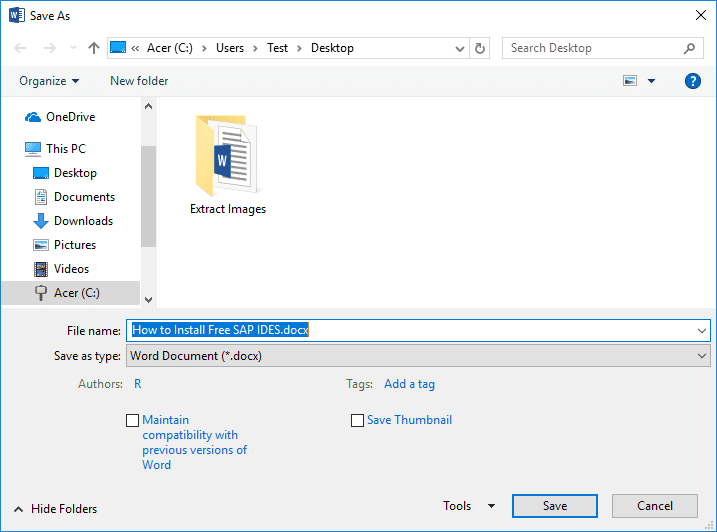
4. Marka xigta, midig-guji faylkan .docx oo dooro Rename.

5. Hubi inaad ku qorto .zipka meesha .docx(.zip in place of .docx) ee kordhinta faylka ka dibna ku dhufo Gelida si aad u magacawdo faylka.(Enter to rename the file.)

Fiiro gaar ah:(Note:) Waxaa laga yaabaa inaad u baahato inaad bixiso ogolaansho adigoo gujinaya haa(yes) si aad u magacawdo faylka.

6. Mar labaad midig-guji faylka zip-ka oo dooro " Halkan ka soo saar(Extract Here) ".

7. Laba jeer ku dhufo galka (oo wata isla magaca faylka .docx ) ka dibna u gudub word > media.

8. Galka warbaahinta gudaheeda, waxaad ka heli doontaa dhammaan sawirada laga soo saaray dukumeentigaaga ereyga.(find all the images extracted from your word document.)
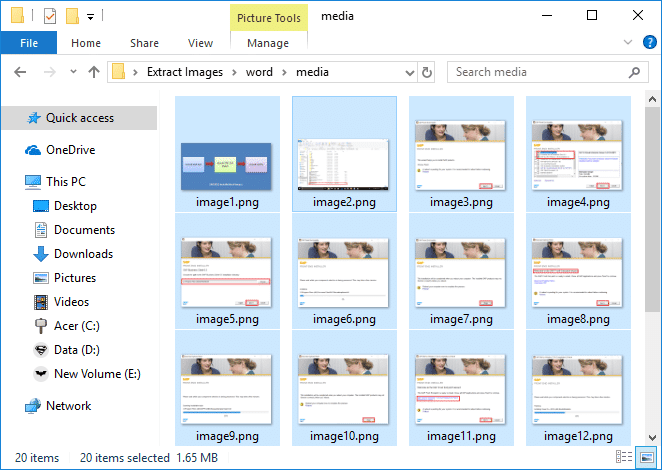
Habka 2: U keydi dukumeentiga Word sidii Bog shabakadeed(Method 2: Save the Word Document as Web Page)
1. Fur Word Document -ga aad rabto in aad sawirada oo dhan ka soo saarto kadibna guji File button ka Toolbar ka dooro Save As.

2. Dooro meesha aad rabto inaad ku kaydiso faylka(Select where you want to save the file) , ka dibna u gudub desktop-ka ama dukumentiga ka dibna " Save as type " hoos-u-soo-baxa, dooro " Web Page (*.html;*.html) " oo guji Save.

Fiiro gaar ah:(Note:) Haddii aad rabto markaas waxaad bedeli kartaa magaca faylka hoostiisa "Filename".
3. U gudub meesha aad(Navigate to the location you save) ku kaydisay bogga sare ee bogga, halkan waxa aad ku arki doontaa .htm file iyo folder leh magac isku mid ah.
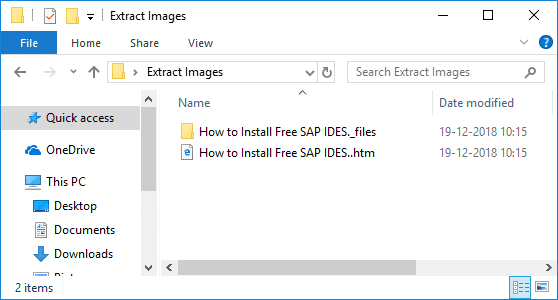
4. Laba jeer dhagsii galka si aad u furto, halkaana waxaad ku arki doontaa dhammaan sawirada laga soo saaray dokumentiga Word.(all the images extracted from the Word document.)

Habka 3: Habka Koobi iyo Paste(Method 3: Copy and Paste Method)
Isticmaal habkan marka aad u baahan tahay oo kaliya inaad soo saarto 2-4 sawir; Haddii kale, habkani wuxuu qaadan doonaa waqti aad u badan si loo soo saaro in ka badan 5 sawir.
1. Fur dukumentiga ereyga, dooro sawirka aad rabto inaad soo saarto, ka dibna Ctrl+C to copy the picture ugu koobbiso sanduuqa.
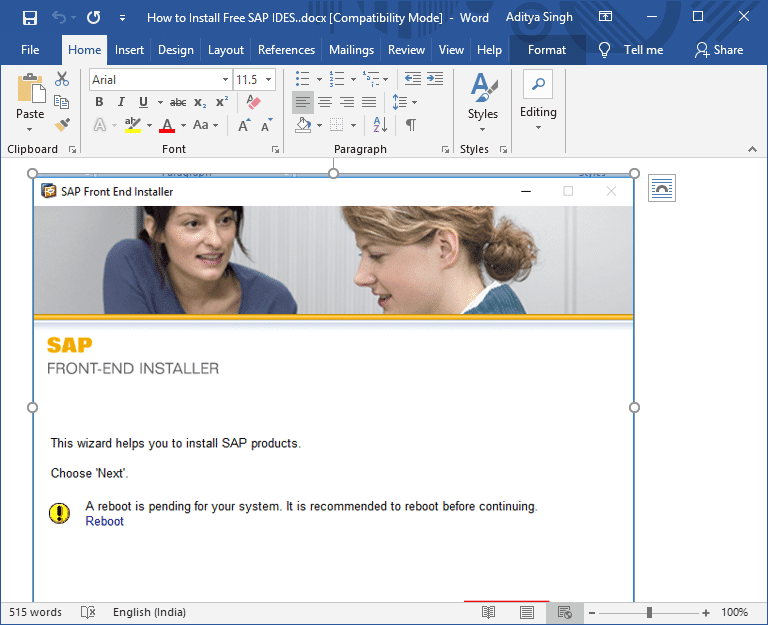
2. Marka xigta, fur Microsoft Paint oo Ctrl+V to paste the picture uga dhejiso sabuuradda si aad u rinjiyayso.

3. Press Ctrl+S si aad u kaydiso sawirka oo u gudub meesha aad rabto inaad ku kaydiso faylka(navigate where you want to save the file) kadibna magac cusub u gal faylka oo guji Save.(click Save.)

Dhibaatadu waxay tahay in sawirka aad ku dhejiso rinjiga uu la mid yahay kan ka muuqda Word . Oo haddii aad rabto in sawirku yeesho xallin wanaagsan, waxaad u baahan doontaa inaad marka hore dib u cabbirto sawirka dukumeentiga Word ka dibna ku dheji sawirka rinjiga.
Su'aasha kaliya ee maskaxdayda ku soo dhacday waxay ahayd sababta cadaabta Microsoft ay ugu dartay sifadan ereyga(Word) laftiisa. Si kastaba ha noqotee, kuwani waxay ahaayeen hababka dhowrka ah iyadoo la kaashanayo kuwaas oo aad si fudud uga soo saari karto ( extract) sawirada dukumeentiga Word adoon isticmaalin wax software ah(images from Word document without using any software) . Laakiin haddii aadan ku fikirin isticmaalka qalabka dhinac saddexaad, markaa waxaad si fudud uga soo saari kartaa sawirrada Word adoo isticmaalaya software bilaash ah oo loo yaqaan ' Office Image Extraction Wizard ' .
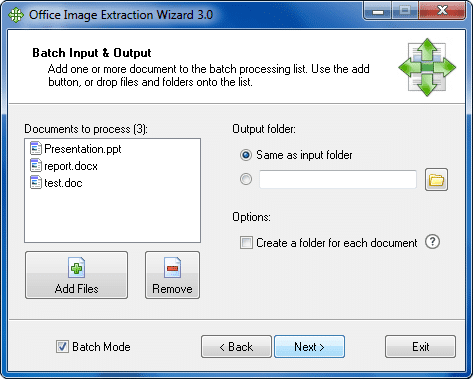
lagu taliyay:(Recommended:)
- Fix 100% Disk Usage In Task Manager In Windows 10
- Sida Cortana loogu xidho Account Gmail gudaha Windows 10(How to Connect Cortana to Gmail Account in Windows 10)
- Hagaajin Windows kuma xidhiidhi karto qalabka ama kheyraadka(Fix Windows can’t communicate with the device or resource)
- Hagaaji MSVCP140.dll wuu ka maqan yahay Windows 10(Fix MSVCP140.dll is Missing in Windows 10)
Taasi waa waxa aad si guul leh u baratay Sida Sawirada looga soo saaro Word Document 2022(How to Extract Images from Word Document 2022 ) , laakiin haddii aad wali wax su'aalo ah ka qabto casharkan markaa xor u noqo inaad ku waydiiso qaybta faallooyinka.
Related posts
Ku dar daabace gudaha Windows 10 [GUIDE]
Sida loo tirtiro Win Setup Files gudaha Windows 10 [GUIDE]
Dami shaashadda qufulka gudaha Windows 10 [GUIDE]
Sida loo galo BIOS Windows 10 [Hagaha]
Sida loo tafatiro faylka martida loo yahay Windows 10 [Hagaha]
Khalad 1962: Ma jiro Nidaam Hawleed La Helay [la Xaliyey]
3 siyood oo loo cusboonaysiiyo Google Play Store [Force Update]
Sida loo tirtiro soo dejinta Android (GUIDE)
Sida Loo Beddelo Erayga JPEG (3 Siyood)
Sida Loo Sameeyo Hal Bog Muuqaal Dhuleed oo Word ah
Abuuritaanka nidaam buuxa oo kaabta sawirka gudaha Windows 10 [Hagaha ugu dambeeya]
Sida loo hagaajiyo Qaladka Codsiga 0xc000007b
Tilmaanta Khibrada Daaqadaha ee Qaboojinta [ xaliyey]
Ku cadaadi faylalka fiidyaha adoon lumin tayada [2022]
Dib u deji Isticmaalka Xogta Shabakada Windows 10 [GUIDE]
Hagaha U Beddelka Sawirrada Windows ama Mac Icons
Tilmaanta Mouse-ka ee Windows 10 [XALIYAY]
Sida sawirada looga soo saaro Word Document adoon la isticmaalin software
Sida loo hagaajiyo qaladka Skype 2060: Amniga sanduuqa sanduuqa ku xadgudubka
Dami shaashadda taabashada gudaha Windows 10 [GUIDE]
